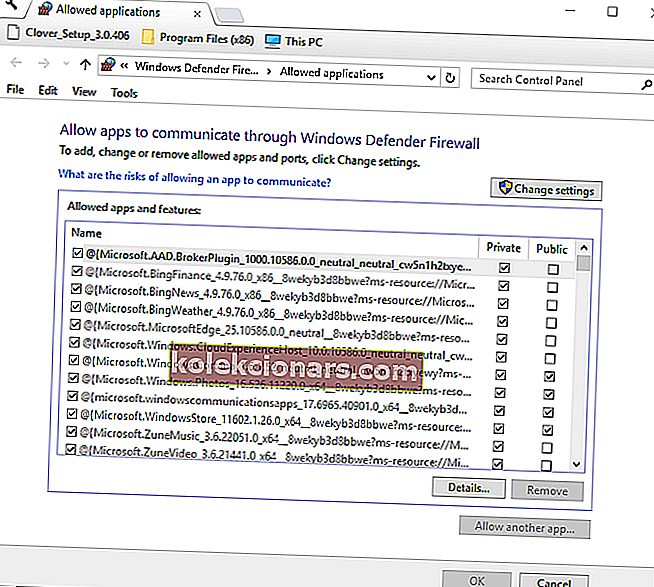- Ξέρετε τι να κάνετε όταν λάβετε το σφάλμα VLC που δηλώνει ότι η είσοδος δεν μπορεί να ανοίξει ;
- Αρχικά, αποθηκεύστε το αρχείο Youtube.lau στο φάκελο Playlist του VLC. Εάν αυτό δεν λειτουργεί, ανατρέξτε στις παρακάτω συμβουλές.
- Σε περίπτωση που πρέπει να απενεργοποιήσετε το Τείχος προστασίας των Windows, ρίξτε μια ματιά σε άλλα εξαιρετικά εργαλεία ασφάλειας φορητού υπολογιστή.
- Υπάρχουν πολλά ζητήματα που προκύπτουν συνήθως σε φορητό υπολογιστή. Αυτός είναι ο λόγος για τον οποίο πιθανότατα θα βρείτε βολικό την αντιμετώπιση προβλημάτων λογισμικού.

Δεν είναι δυνατό το άνοιγμα της εισόδου σας είναι σφάλμα που εμφανίζεται για ορισμένους χρήστες VLC όταν προσπαθούν να παίξουν μια ροή βίντεο ή βίντεο YouTube.
Όταν εισάγουν μια διεύθυνση URL για το βίντεο YouTube, εμφανίζεται ένα μήνυμα σφάλματος που δηλώνει: Δεν είναι δυνατό το άνοιγμα της εισόδου σας. Το VLC δεν μπορεί να ανοίξει το MRL.
Κατά συνέπεια, οι χρήστες δεν μπορούν να αναπαράγουν βίντεο που δεν αποθηκεύονται στους σκληρούς δίσκους τους. Εάν εμφανιστεί το ίδιο μήνυμα σφάλματος για εσάς στο VLC, δείτε μερικές από τις πιθανές διορθώσεις για αυτό παρακάτω.
Γρήγορη συμβουλή :
Εάν συνεχίζετε να λαμβάνετε το ίδιο μήνυμα σφάλματος που δηλώνει ότι η είσοδος δεν μπορεί να ανοίξει , θα πρέπει να σκεφτείτε μια εναλλακτική λύση VLC.
Το Cyberlink PowerDVD είναι μια εφαρμογή πολυμέσων all-in-one που μπορεί εύκολα να χρησιμοποιηθεί για την αναπαραγωγή και καρφίτσωμα των βίντεό σας στο Youtube. Ναι, το διαβάσατε σωστά. Δεν θα χρειαστεί να ανησυχείτε για παρόμοια σφάλματα ξανά.
Εκτός από αυτό, σας επιτρέπει επίσης να απολαύσετε την απρόσκοπτη αναπαραγωγή και να επιστρέψετε στην παρακολούθηση των βίντεό σας από το ακριβές σημείο που σταματήσατε και τις λειτουργίες TrueTheater, για την καλύτερη ποιότητα βίντεο και ήχου.

Cyberlink PowerDVD
Είστε έτοιμοι να ξεχάσετε τα πάντα για το σφάλμα εισαγωγής εισόδου σας; Το Cyberlink PowerDVD είναι η απάντηση που ψάχνετε! Δωρεάν δοκιμή Επισκεφτείτε τον ιστότοποΤι μπορώ να κάνω εάν το VLC δεν μπορεί να ανοίξει τη ροή MRL;
- Αποθηκεύστε το αρχείο Youtube.lau στο φάκελο Playlist του VLC
- Απενεργοποιήστε το Τείχος προστασίας των Windows
- Απενεργοποιήστε το λογισμικό προστασίας από ιούς τρίτων
- Ελέγξτε για ενημερώσεις VLC
1. Αποθηκεύστε το αρχείο Youtube.lau στο φάκελο Playlist του VLC

- Μία ανάλυση για το Input δεν μπορεί να ανοίξει το σφάλμα VLC είναι να αποθηκεύσετε το αρχείο Youtube.lau στο φάκελο VLC Playlist. Για να το κάνετε αυτό, ανοίξτε αυτήν την ιστοσελίδα VLC στο πρόγραμμα περιήγησής σας.
- Κάντε κλικ στο κουμπί Λήψη εκεί για να αποθηκεύσετε το αρχείο Youtube.lau.
- Στη συνέχεια, πατήστε το κουμπί Εξερεύνηση αρχείων στη γραμμή εργασιών των Windows 10.
- Ανοίξτε το φάκελο στον οποίο αποθηκεύσατε το Youtube.lau.
- Κάντε δεξί κλικ στο αρχείο Youtube.lau και επιλέξτε Αντιγραφή .
- Ανοίξτε αυτήν τη διαδρομή φακέλου στην Εξερεύνηση αρχείων:
C:ProgramFiles(x86)/VideoLAN/VLC/lauplaylist - Στη συνέχεια, κάντε δεξί κλικ στο φάκελο Playlist και επιλέξτε Επικόλληση για να προσθέσετε το αρχείο Youtube.lau σε αυτόν το φάκελο.
2. Απενεργοποιήστε το Τείχος προστασίας των Windows
- Αρχικά, πατήστε το κουμπί Type εδώ για αναζήτηση στη γραμμή εργασιών των Windows 10 για να ανοίξετε το πλαίσιο αναζήτησης της Cortana.
- Εισαγάγετε το Τείχος προστασίας των Windows στο πλαίσιο αναζήτησης.
- Στη συνέχεια, επιλέξτε το τείχος προστασίας του Windows Defender για να ανοίξετε το παράθυρο που φαίνεται στην παρακάτω εικόνα.
- Κάντε κλικ στο Ενεργοποίηση ή απενεργοποίηση του τείχους προστασίας του Windows Defender για να ανοίξετε τις επιλογές.
- Ορίστε και τις δύο επιλογές Απενεργοποίηση τείχους προστασίας του Windows Defender .

- Κάντε κλικ στο κουμπί ΟΚ .
- Εάν αυτό διορθώσει το σφάλμα εισόδου σας δεν μπορεί να ανοίξει , το Τείχος προστασίας των Windows πιθανώς αποκλείει το VLC. Για να προσθέσετε VLC σε μια λίστα εξαιρέσεων, εισαγάγετε το Τείχος προστασίας των Windows στο Cortana και επιλέξτε Να επιτρέπεται μια εφαρμογή μέσω του Τείχους προστασίας των Windows .
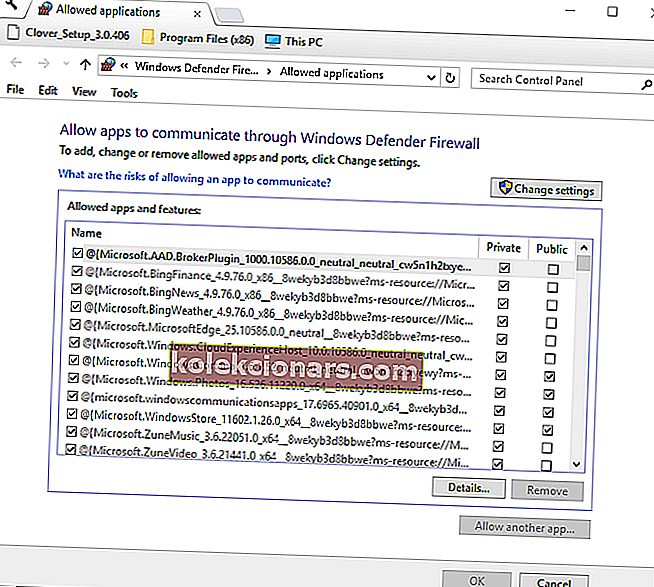
- Πατήστε το κουμπί Αλλαγή ρυθμίσεων .
- Μεταβείτε στο VLC στη λίστα εφαρμογών και επιλέξτε όλα τα πλαίσια ελέγχου εάν δεν είναι επιλεγμένα.
- Πατήστε το κουμπί OK για να κλείσετε το παράθυρο.
Το μήνυμα σφάλματος εισόδου δεν μπορεί να ανοίξει μπορεί συχνά να οφείλεται σε τείχη προστασίας που αποκλείουν τη συσκευή αναπαραγωγής πολυμέσων VLC.
Έτσι, η προσωρινή απενεργοποίηση του Τείχους προστασίας του Windows Defender για VLC ενδέχεται να διορθώσει το πρόβλημα. Μπορείτε να απενεργοποιήσετε το Τείχος προστασίας του Windows Defender όπως περιγράφεται παραπάνω.
3. Απενεργοποιήστε το λογισμικό προστασίας από ιούς τρίτων

Το λογισμικό προστασίας από ιούς τρίτων μπορεί επίσης να περιλαμβάνει τείχη προστασίας. Ως εκ τούτου, ίσως χρειαστεί επίσης να απενεργοποιήσετε ένα βοηθητικό πρόγραμμα προστασίας από ιούς τρίτου μέρους πριν ανοίξετε το VLC.
Συνήθως μπορείτε να το κάνετε κάνοντας δεξί κλικ στο εικονίδιο του δίσκου συστήματος ενός βοηθητικού προγράμματος προστασίας από ιούς και επιλέγοντας μια επιλογή απενεργοποίησης στο μενού περιβάλλοντος.
Εναλλακτικά, ανοίξτε το κύριο παράθυρο του λογισμικού προστασίας από ιούς για να ελέγξετε αν το VLC είναι μεταξύ των αποκλεισμένων εφαρμογών στη λίστα εφαρμογών του τείχους προστασίας.
Προσαρμόστε τις ρυθμίσεις του λογισμικού έτσι ώστε να επιτρέπει το VLC για όλα τα δίκτυα.
4. Ελέγξτε για ενημερώσεις VLC

Η ενημέρωση του VLC ενδέχεται να διορθώσει το σφάλμα Η εισαγωγή σας δεν μπορεί να ανοίξει εάν χρησιμοποιείτε αυτήν τη στιγμή μια παλαιά έκδοση του προγράμματος αναπαραγωγής πολυμέσων.
Για να ελέγξετε για ενημερώσεις, κάντε κλικ στη Βοήθεια > Έλεγχος για ενημερώσεις στο VLC . Το παράθυρο ενημερώσεων του προγράμματος αναπαραγωγής πολυμέσων VLC θα σας πει εάν υπάρχει διαθέσιμη ενημέρωση.
Εάν ναι, κάντε κλικ στο κουμπί Ναι > Εγκατάσταση για να ενημερώσετε το λογισμικό.
Αυτές είναι μερικές από τις αναλύσεις που ενδέχεται να διορθώσουν το σφάλμα που σας εμποδίζει να κάνετε αναπαραγωγή βίντεο με τη ροή δικτύου σε VLC.
Τώρα, ξέρετε τι να κάνετε όταν δεν μπορείτε να ανοίξετε την εισαγωγή σας. Το VLC δεν μπορεί να ανοίξει το μήνυμα MRL .
Τα παραπάνω βήματα πρέπει να είναι χρήσιμα. Μην διστάσετε να μοιραστείτε την εμπειρία σας μαζί μας χρησιμοποιώντας την παρακάτω ενότητα σχολίων.
Σημείωση του συντάκτη : Αυτή η ανάρτηση δημοσιεύθηκε αρχικά τον Αύγουστο του 2018 και έκτοτε ανανεώθηκε και ενημερώθηκε τον Αύγουστο του 2020 για φρεσκάδα, ακρίβεια και πληρότητα.